Πώς να ενεργοποιήσετε τη σκοτεινή λειτουργία στα Windows 11
Τα Windows 11(Windows 11) έρχονται φορτωμένα με νέες δυνατότητες και μερικές αλλαγές με τις ρυθμίσεις. Καθώς οι χρήστες των Windows 10 μεταβαίνουν στα Windows 11 , θα αναζητούσαν μεθόδους για να χρησιμοποιήσουν τις παλιές καλές δυνατότητες στο νέο λειτουργικό σύστημα. Ένα τέτοιο χαρακτηριστικό είναι η Dark Mode . Εάν θέλετε να μεταβείτε από τη λειτουργία φωτός στη σκοτεινή λειτουργία(switch from Light Mode to the Dark Mode) στα Windows 11 , διαβάστε αυτό το άρθρο.
Ενεργοποιήστε τη σκοτεινή λειτουργία στα Windows 11
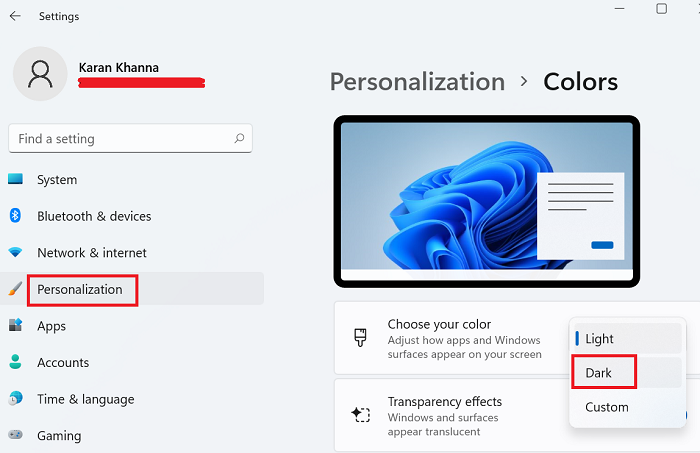
Η διαδικασία για την ενεργοποίηση της Dark Mode στα Windows 11 είναι η εξής:
- Κάντε δεξί κλικ στο κουμπί Έναρξη(Start)
- Επιλέξτε Ρυθμίσεις(Settings) .
- Στο μενού Ρυθμίσεις(Settings) , μεταβείτε στην καρτέλα Εξατομίκευση(Personalization) στη λίστα στην αριστερή πλευρά.
- Κάντε κλικ στο Χρώματα(Colors) για να αναπτύξετε τις επιλογές.
- Αντίστοιχα με Επιλέξτε το χρώμα σας(Choose your color) , αλλάξτε το θέμα από Ανοιχτό(Light) σε Σκούρο(Dark) .
Αυτό είναι! Το θέμα του συστήματός σας θα αλλάξει σε σκοτεινή λειτουργία.
Σχετικά(Related) : Πώς να μετακινήσετε τη γραμμή εργασιών στην κορυφή στα Windows 11(How to move Taskbar to the Top on Windows 11) .
Γιατί θα ήθελε κάποιος να χρησιμοποιήσει ένα σκοτεινό θέμα στο σύστημά του;
Η Dark Mode(Dark Mode) είναι επωφελής για τους ακόλουθους λόγους:
1] Η Dark Mode μειώνει την καταπόνηση των ματιών
Η διαφορά αντίθεσης μεταξύ του κειμένου και του φόντου είναι μεγαλύτερη στην περίπτωση του Dark Mode . Αυτό σημαίνει ότι η καταπόνηση των ματιών θα ήταν μικρότερη, καθώς θα έπρεπε να εργαστούν λιγότερο για να διαβάσουν το ίδιο κείμενο.
2] Η Dark Mode(Dark Mode) μείωσε την έκθεση στο μπλε φως
Το μπλε συστατικό του φωτός θα μπορούσε να είναι πολύ επιβλαβές για τα μάτια και είναι επίσης υπεύθυνο για την αϋπνία και την καταπόνηση των ματιών. Πολλοί γιατροί συνιστούν να μειώνετε το φως του συστήματός σας ώρες πριν κοιμηθείτε. Η Dark Mode κάνει την ίδια δουλειά χωρίς να δυσκολεύει την ανάγνωση της οθόνης. Ακόμη περισσότερο, η Dark Mode καθιστά λιγότερο αγχωτικό την προβολή της οθόνης σε ένα σκοτεινό δωμάτιο.
Διαβάστε(Read) : Τα καλύτερα θέματα των Windows 11 από το Microsoft Store .
3] Η Dark Mode αυξάνει τη διάρκεια ζωής της μπαταρίας
Η Dark Mode(Dark Mode) είναι γνωστό ότι εξοικονομεί ενέργεια, καθώς τα φωτεινότερα χρώματα της οθόνης αυξάνουν την κατανάλωση ενέργειας στο σύστημα. Η παρατεταμένη διάρκεια ζωής της μπαταρίας βοηθά επίσης στη μακροζωία του συστήματος.
4] Καλύτερη αισθητική
Η Dark Mode(Dark Mode) είναι αντισυμβατική και αυτό καθιστά ελκυστική την ιδέα. Η Dark Mode κάνει την οθόνη σας διαφορετική από τα περισσότερα παρόμοια συστήματα, επειδή πολύ λίγοι χρήστες χρησιμοποιούν τη Dark Mode .
Διαβάστε(Read) : Πώς να επιστρέψετε στο Κλασικό μενού Έναρξης στα Windows 11(switch back to the Classic Start Menu in Windows 11) .
Μετάβαση από τη σκοτεινή λειτουργία(Dark Mode) σε λειτουργία φωτός(Light Mode) στα Windows 11

Ενώ η Dark Mode είναι εξαιρετική και έχει πολλά πλεονεκτήματα, αν δεν σας αρέσει και θέλετε να αλλάξετε ή να επιστρέψετε στην αρχική λειτουργία Light(Light Mode) , τότε η διαδικασία είναι η εξής:
- Κάντε δεξί κλικ στο κουμπί Έναρξη(Start)
- Επιλέξτε Ρυθμίσεις(Settings) .
- Μεταβείτε στην Personalization > Colors .
- Αντίστοιχα με Επιλέξτε το χρώμα σας(Choose your color) , αλλάξτε το θέμα από Σκούρο(Dark) σε Ανοιχτό(Light) .
Εάν θέλετε, μπορείτε επίσης να κάνετε εναλλαγή μεταξύ φωτεινής και σκοτεινής λειτουργίας αυτόματα .
Ελπίζω να είναι χρήσιμο!
Διαβάστε στη συνέχεια:(Read next:) Πώς να ενεργοποιήσετε ή να απενεργοποιήσετε τον ήχο εκκίνησης στα Windows 11(Enable or Disable the Startup Sound on Windows 11) .
Related posts
Πώς να ενεργοποιήσετε τη σκοτεινή λειτουργία στα Windows 11 -
Πώς να εγκαταστήσετε το κρυφό θέμα Aero Lite στα Windows 11
Πώς να ενεργοποιήσετε ή να ενεργοποιήσετε τη σκοτεινή λειτουργία ή το θέμα στα Windows 10
Πώς να ξεκινήσετε τα Windows 11 σε ασφαλή λειτουργία (8 τρόποι) -
God Mode στα Windows 11 έναντι Windows 10 έναντι Windows 7 -
Windows 11 Ημερομηνία κυκλοφορίας, Τιμή, Απαιτήσεις υλικού
Πώς να ενεργοποιήσετε τη λειτουργία αδρανοποίησης στα Windows 11
Εμφάνιση ή απόκρυψη εικονιδίων στην περιοχή υπερχείλισης γωνίας γραμμής εργασιών στα Windows 11
Πώς να εγκαταστήσετε τα Windows 11 χρησιμοποιώντας το Hyper-V στα Windows
Πώς να επιταχύνετε τα Windows 11 και να τα εκτελέσετε γρηγορότερα Έναρξη, εκτέλεση, τερματισμός λειτουργίας
Πώς να ενεργοποιήσετε τη σκοτεινή λειτουργία στο Microsoft Office (αλλαγή θεμάτων και φόντου)
Σε ποια έκδοση των Windows 11 θα αναβαθμιστείτε;
Πώς να αποκτήσετε το Windows 11 Insider Preview Build Now
Πώς να εγκαταστήσετε το υποσύστημα Windows για Linux στα Windows 11
Πώς να ανοίξετε τα Windows Tools στα Windows 11
Κάντε κλικ εδώ για να εισαγάγετε το πιο πρόσφατο μήνυμα διαπιστευτηρίων στα Windows 11
Ενεργοποιήστε ή απενεργοποιήστε τον προσαρμογέα Wi-Fi και Ethernet στα Windows 11
Τι είναι η λειτουργία χρήστη έναντι της λειτουργίας πυρήνα στα Windows
Δεν είναι δυνατή η εναλλαγή καναλιού Windows Insider σε Windows 11 - Dev ή Beta
Πώς να εμφανίσετε ή να αποκρύψετε τις εφαρμογές που χρησιμοποιούνται περισσότερο στο μενού "Έναρξη" στα Windows 11
